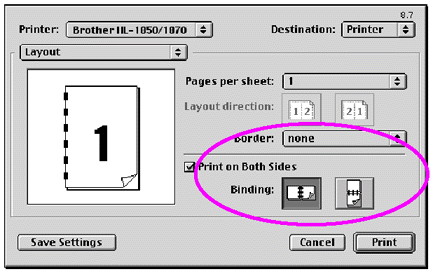HL-1850
FAQ & Fehlerbehebung |
Wie bedrucke ich beide Seiten des Papiers (2-seitig/Duplexdruck).
- Wenn das Papier dünn ist, kann es falten.
- Falls das Papier aufgelockt ist, machen Sie dieses wieder gerade. Platzieren Sie es dann wieder in die Papier Kasette
- Nutzen Sie A4, Letter oder Legal size Normalpapier (60 to 105 gsm oder 16 to 28 lb.). Nehmen Sie kein Breifpapier.
- Wenn das Papier nicht korrekt eingezpgen wird, kann es aufgelockt sein. Entfernen Sie das Papier und begraden Sie es.
- Legen Sie Papier in die Paper Kassette oder die Multi-Zweck Kasette.
- Wenn Sie A4 oder Letter size Papier verwenden, stellen Sie die Papiereinstellungshebel für den Duplexdruck entsprechend Ihrer Papiergröße ein.
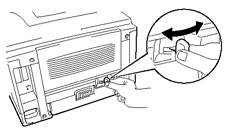
Wenn die Papiereinstellungshebel für den Duplexdruck nicht korrekt auf Ihr Papier eingestellt sind, kann es zu Papierstau kommen und der Ausdruck, wird nicht korrekt positioniert, auf dem Papier gedruckt.
- Für Windows Nutzer
Öffnen Sie das Einstellungsfenster im Druckertreiber. Wählen Sie im Erweitert Tab den Duplexdruckmodus und stellen Sie sicher, das 'Nutze Duplexeimnheit' ausgewählt ist und klicken dann die OK Taste. Der Drucker wird automatisch auf beiden Seiten des Papiers drucken.
<PCL Treiber>
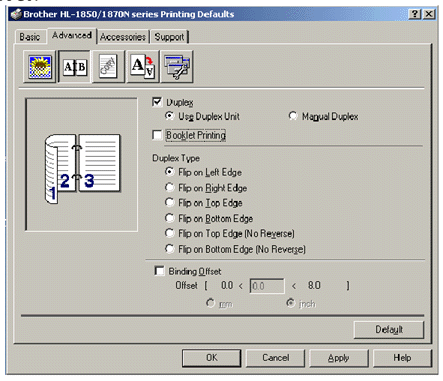
<PS Treiber>
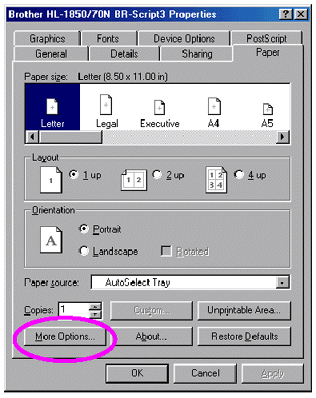
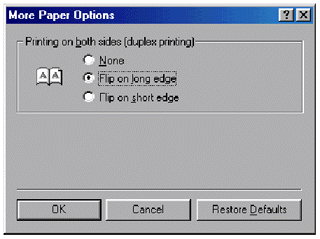
- Für Macintosh Nutzer
Ändern Sie die Seiten pro Blatt Einstellung in Layout.
- Klicken Sie auf das 'Datei' Menü, und wählen dann die 'Druck' Option. Dann werden Sie ein Dialogfenster, ähnlich wie unten, sehen:
- Klicken Sie auf die "Allgemeine" drop down box. Dann werden Sie eine drop down Liste mit folgenden Optionen sehen:
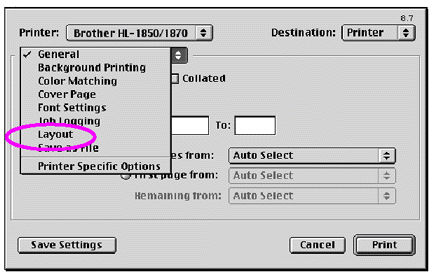
-
Wenn Sie auf der Layout Seite sind, können Sie Duplex wählen indem Sie die Checkbox für "Drucken auf beiden Seiten" auswählen.
Hier haben Sie die Wahl entweder lange oder kurze Kante duplex zu wählen. Wählen Sie die entsprechende Option die Sie für Ihren Druckauftrag benötigen. Siehe Abbildung unten.
Außerdem können Sie die Seiten pro Blatt, Layoutausrichtung und Kante wählen. Wählen Sie die entsprechende Option die Sie für Ihren Druckauftrag benötigen. Siehe Abbildung unten.